Excelグラフに軸テキストを追加する方法
- 藏色散人オリジナル
- 2020-02-12 09:18:1516733ブラウズ

#Excel グラフに軸テキストを追加するにはどうすればよいですか?
1. 新しく作成したアイコンは、座標軸に数字だけがあり、文字ラベルがないため、表を見ても絵の意味が分かりにくいです。
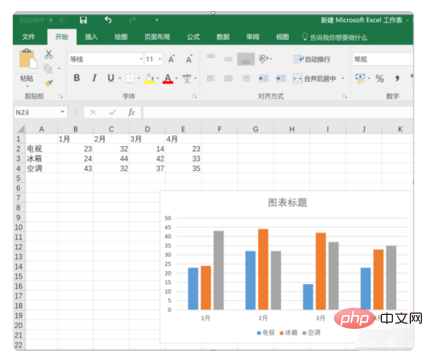
#2. 変更する必要があるアイコンをクリックして選択し、図の赤いボックスで示されているように、メニュー バーの [デザイン] をクリックします。
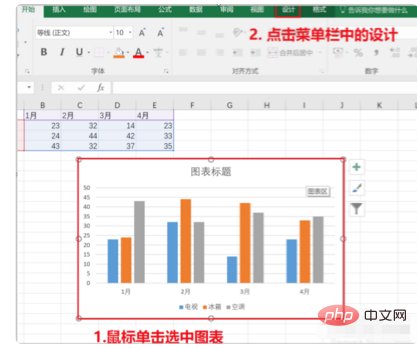
#3. 赤いボックス内の追加アイコン要素の右下にある小さな三角形をクリックします。
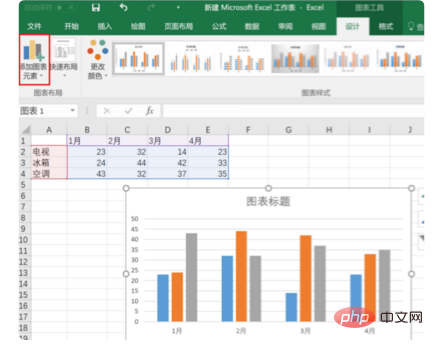
#4. ポップアップ ドロップダウン オプションで軸のタイトル、つまりメインの垂直軸を選択します。
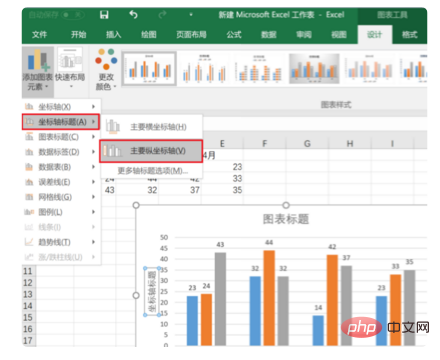
5. このとき、赤枠の部分がチャートに表示されますので、赤枠の部分をクリックしてテキストを変更してください
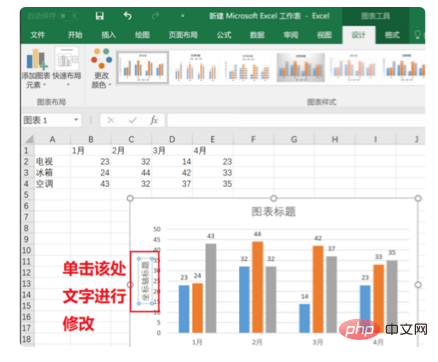
6. 「月次売上高」を入力すると、編集後、以下のように効果が確認でき、アイコンが見やすくなります。
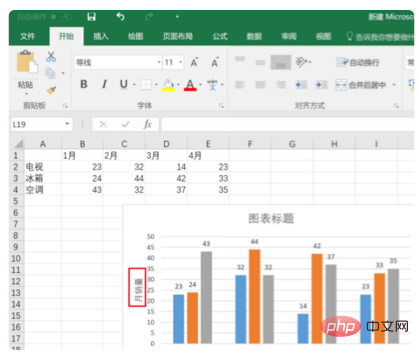
Excel 関連の技術記事については、Excel 基本チュートリアル 列をご覧ください。
以上がExcelグラフに軸テキストを追加する方法の詳細内容です。詳細については、PHP 中国語 Web サイトの他の関連記事を参照してください。
声明:
この記事の内容はネチズンが自主的に寄稿したものであり、著作権は原著者に帰属します。このサイトは、それに相当する法的責任を負いません。盗作または侵害の疑いのあるコンテンツを見つけた場合は、admin@php.cn までご連絡ください。

